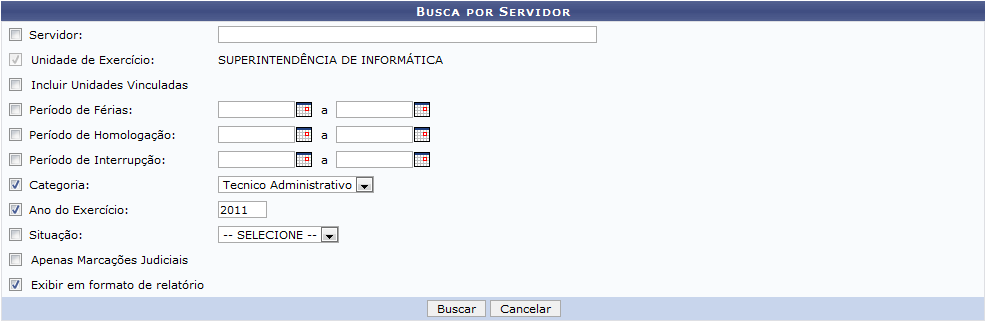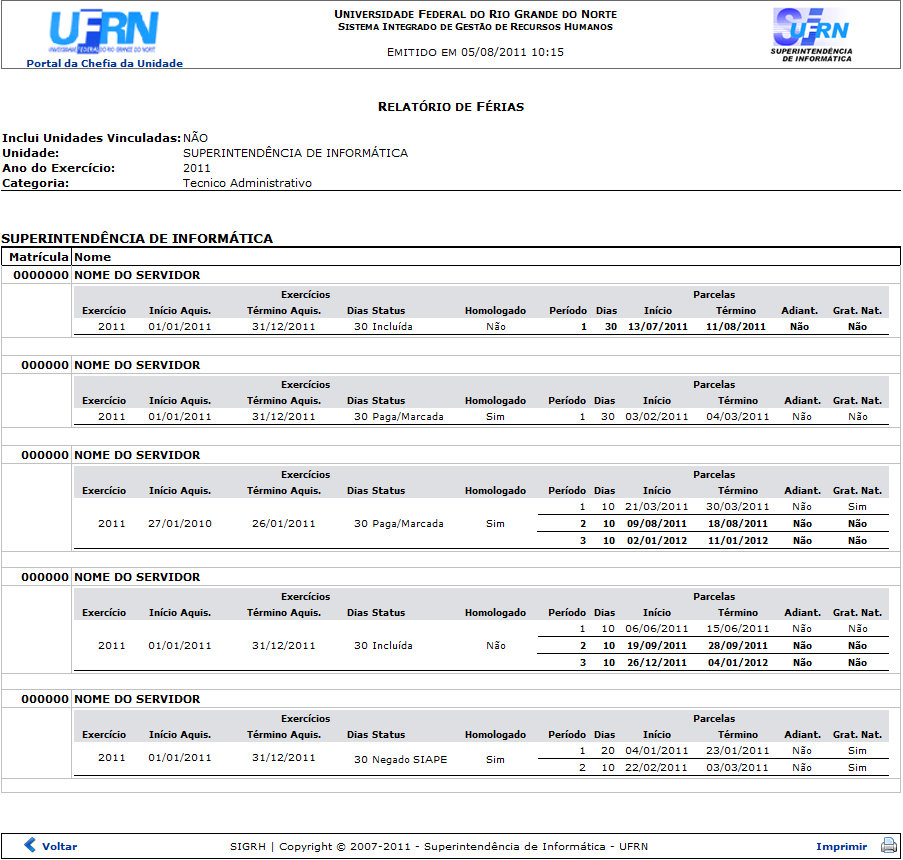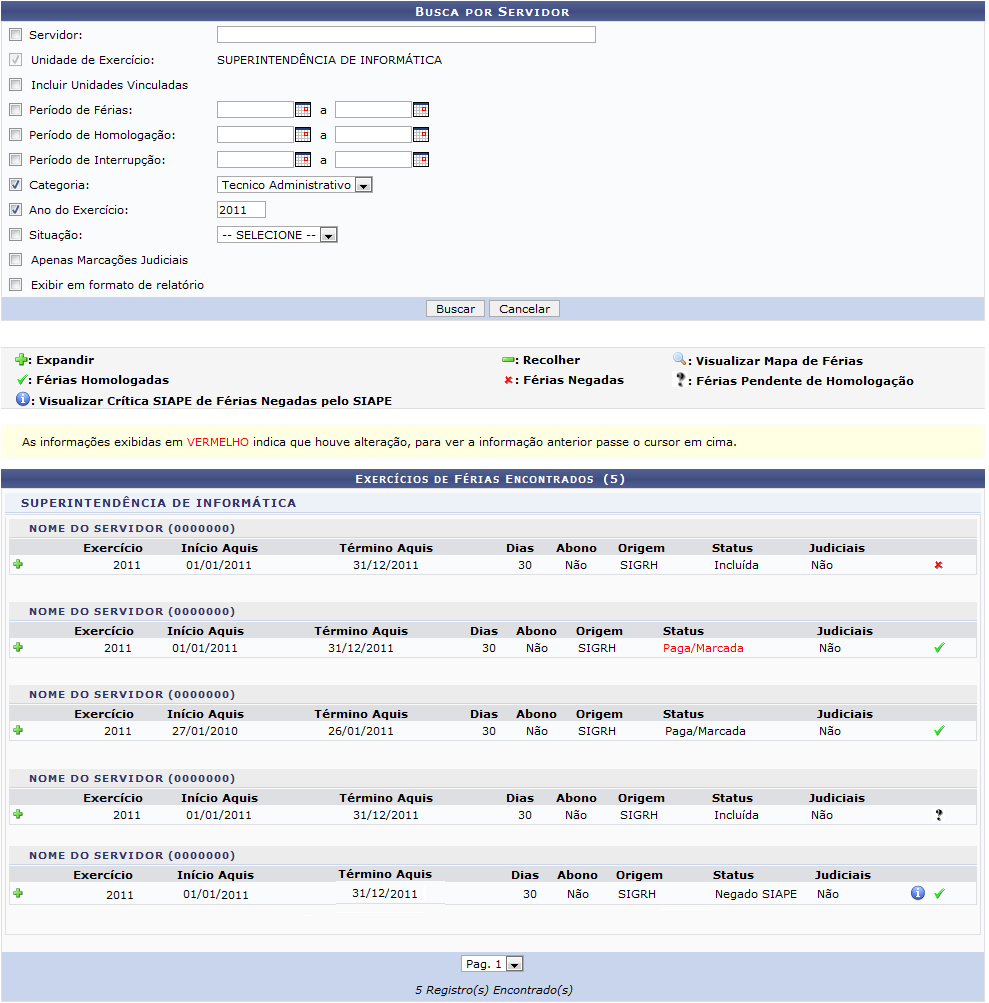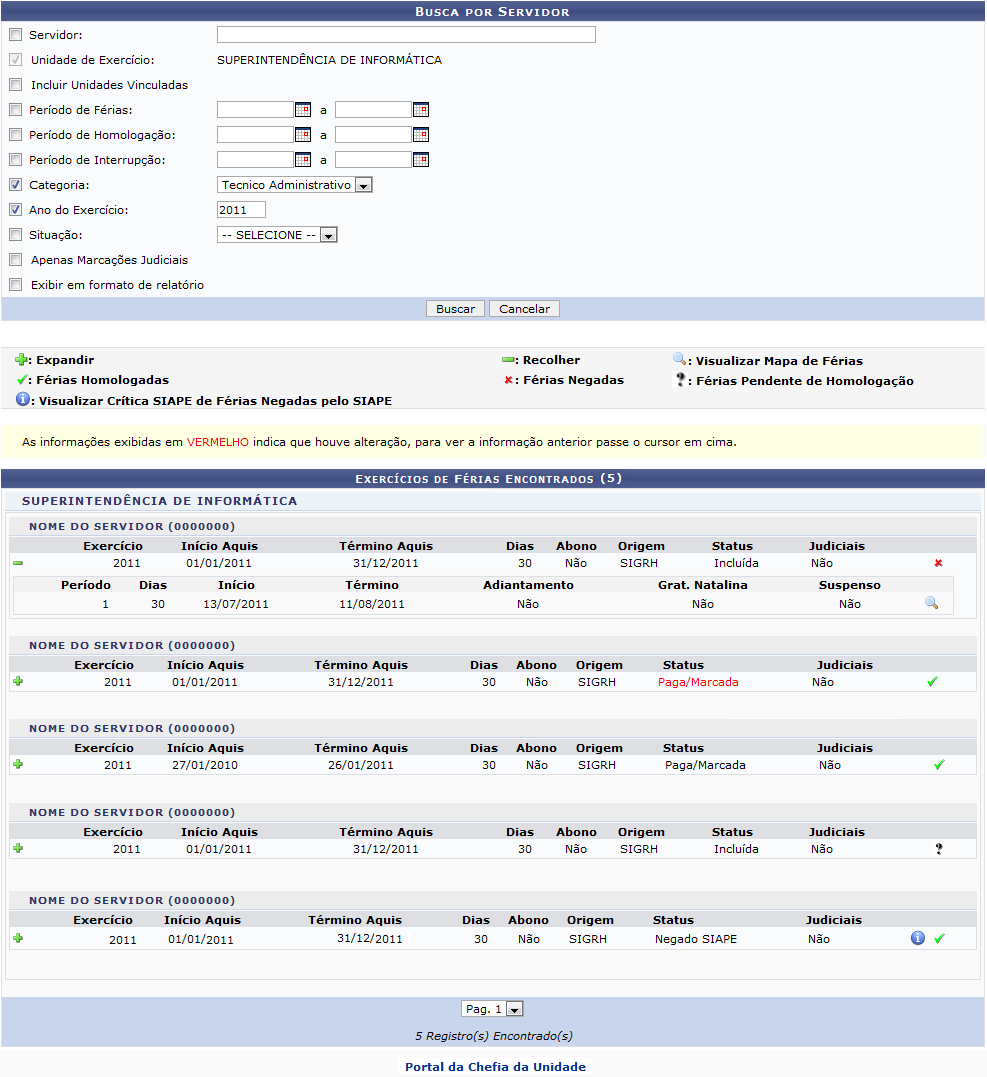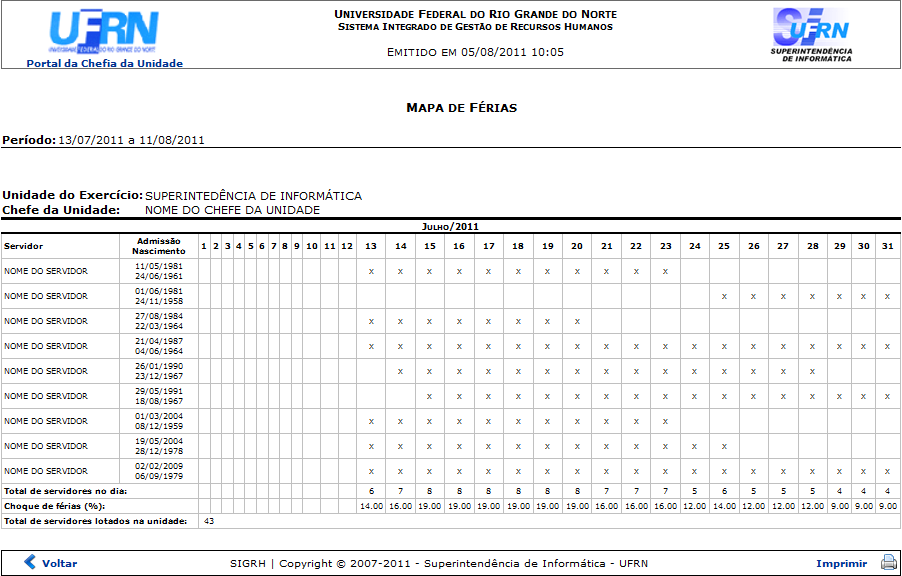Ferramentas do usuário
Consulta/Alteração/Exclusão de Férias
| Sistema | SIGRH |
| Módulo | Portal da Chefia da Unidade |
| Usuários | Chefia da Unidade |
| Perfil | Gestor Unidade, Gestor DAP |
| Última Atualização | ver('', false); |
Esta operação permite que o usuário consulte as férias cadastradas no sistema. Durante a consulta, será possível visualizar a lista com os exercícios de férias designados para os servidores bem como os dados detalhados das mesmas. Além disso, será possível consultar as alterações realizadas.
Para utilizar esta funcionalidade, acesse o SIGRH → Módulos → Portal da Chefia da Unidade → Férias → Consulta/Alteração/Exclusão de Férias.
O sistema exibirá a tela que permite a Busca por Servidor.
O sistema informará a Unidade de Exercício sob responsabilidade do gestor, e a qual os servidores consultados estão vinculados.
Para realizar a busca por férias, o usuário poderá informar os seguintes parâmetros:
- Servidor: Informe o nome do servidor ou o número da matrícula do SIAPE e, em seguida, selecione-o na lista de resultados que será gerada neste campo após a inserção das primeiras letras;
- Incluir Unidades Vinculadas: Selecione este item, caso queira incluir no resultado da busca as unidades vinculadas à unidade sob responsabilidade da chefia;
- Período de Férias: A busca poderá ser realizada com base no período de férias cadastrado para os servidores;
- Período de Homologação: Se desejar, forneça o período de homologação das férias registradas;
- Período de Interrupção: Caso queira, informe o período de interrupção das férias dos servidores;
- Categoria: O usuário poderá informar a categoria do servidor que deseja consultar, optando entre Docente, Médico Residente, Não Especificado ou Técnico Administrativo;
- Ano do Exercício: Informe o ano de exercício em que as férias foram registradas;
- Situação: A busca poderá ser realizada com base na situação em que se encontra as férias. Para isso, o gestor poderá selecionar uma das seguintes opções:
- Alterada;
- Excluída;
- Incluída;
- Negado SIAPE;
- Paga/Marcada;
- Apenas Marcações Judiciais: Selecione este item, caso deseje realizar a busca com base neste critério;
- Exibir em Formato de Relatório: Ao selecionar este item, o resultado da busca será exibido em formato de relatório para impressão.
Caso desista da operação, clique em Cancelar e confirme na caixa de diálogo que será gerada posteriormente. Esta função será válida sempre que estiver presente.
Exemplificaremos ao informar a Categoria Técnico Administrativo, o Ano do Exercício 2011 e o item Exibir em Formato de Relatório selecionado.
Para prosseguir, clique em Buscar.
Logo, será exibido o Relatório de Férias de acordo com os critérios informados na busca. Será possível visualizar os servidores da unidade bem como os exercícios de férias encontrados.
Para retornar ao menu principal do módulo Portal da Chefia da Unidade, clique no link  .
.
Clique em Voltar, para retornar à tela anterior.
Caso queira imprimir o relatório, clique no ícone ![]() .
.
De volta à tela que permite a Busca por Servidor, caso o item Exibir em Formato de Relatório não seja selecionado pelo usuário, o resultado da busca será exibido na tela com a lista de Exercícios de Férias Encontrados.
Nesta tela, o usuário poderá visualizar os exercícios de férias encontrados de acordo com os dados fornecidos na busca.
Ao colocar o cursor sobre o ícone  , será possível visualizar as críticas registradas nos exercícios de férias negados pelo SIAPE. É importante salientar que a crítica apenas estará disponível para visualização enquanto o cursor estiver sobre esse ícone.
, será possível visualizar as críticas registradas nos exercícios de férias negados pelo SIAPE. É importante salientar que a crítica apenas estará disponível para visualização enquanto o cursor estiver sobre esse ícone.
Além disso, o usuário poderá visualizar as alterações realizadas no processo. Para isso, será preciso colocar o cursor sobre o Status da requisição de férias destacada na cor vermelha. Assim, as informações sobre a alteração serão exibidas e poderão ser visualizadas somente enquanto o cursor estiver sobre o Status destacado.
Caso queira visualizar detalhadamente os exercícios de férias de um servidor, clique no ícone  . Deste modo, serão exibidos os dados detalhados sobre as férias do servidor consultado.
. Deste modo, serão exibidos os dados detalhados sobre as férias do servidor consultado.
Se desejar retornar ao menu principal do módulo Portal da Chefia da Unidade, clique no link  .
.
Após visualizar os dados das férias do servidor, caso queira ocultar as informações exibidas pelo sistema, clique no ícone  . Então, os dados serão omitidos e não poderão ser mais visualizados na tela.
. Então, os dados serão omitidos e não poderão ser mais visualizados na tela.
Nos exercícios de férias dos servidores exibidos, o gestor poderá visualizar os mapas de férias relacionados, ao clicar em ![]() . Em seguida, será exibido o Mapa de Férias do servidor consultado com suas informações gerais.
. Em seguida, será exibido o Mapa de Férias do servidor consultado com suas informações gerais.
Se desejar voltar à página principal do módulo Portal da Chefia da Unidade, clique no link  .
.
Clique em Voltar, para retornar à tela anterior.
Caso queira imprimir o mapa de férias, clique no ícone ![]() .
.
Bom Trabalho!